2016年12月1日 サイコン&ライト
Polar V650で地図を使う
「Polar V650」は、サイクリングの時に地図を表示してくれるGPSサイコンです。
しかも、あらかじめ走行ルートを登録しておくと、道案内をしてくれるルートガイダンスという機能も付いています。
地図の準備
地図を利用するには、まずオフライン用の地図をダウンロードしておきます。
地図はOpenStreetMap(OSM)というライセンスフリーの地図です。
OSMは世界中の有志の皆さんのお陰で、誰でも自由に編集でき、自由に使えるという地図です。しかし、商用地図ではないので、GoogleMapのようなものをイメージするとちょっと違う。
地図をダウンロードするには、「メインメニュー」画面から「設定」をタップ。
「設定」画面では、一番上の「基本設定」をタップします。
「基本設定」画面では、2項目目の「地図」をタップします。
「地図の設定」画面は、すでに地図をダウンロードされた状態のもので、初期状態とは若干表示されている内容が異なります。
まず、一番上の「オフライン地図エリア」をタップします。
地図は450km四方のエリアをダウンロードできます。まず、「閉じる」ボタンをタップ。
地図が表示されますが、小さい場合はピンチアウトして拡大したり、スワイプして目的のエリアに移動します。
この地図では日本列島全体が表示される程度までしか拡大できないようです。
点線の矩形が450km四方エリア。そして、中央の赤丸を目的の場所へ移動させます。
中心は自宅の所在地辺りでも良いですが、450km四方エリアが海ばっかりでは仕方がないので、自分の場合は自宅所在地エリアを含みつつ、なるべく広いエリアが含まれる場所にしました。
エリアを選択したら「ダウンロード」ボタンをタップします。写真はすでにダウンロード後なので「更新」ボタンに変化しています。
その後、「過去の地図を削除しますか?」と表示され、「継続」ボタンをタップすると「地図の設定」画面に戻ります。
これまでの段階では地図はまだダウンロードされていません。この後、V650本体をパソコンに接続し、「FlowSync」を起動して同期させると地図がダウンロードされます。
「地図の設定」画面の「地図のレイヤー」をタップすると、レイヤーを選択できます。
3つの選択肢があり、同時に全部を選択することも可能ですが、それぞれの違いがよく分からないので「バイクルート」のみ選択しています。
「地図の設定」画面の「オフラインで地図を見る」をタップすると、上のような地図を表示します。
この地図、450km四方エリアの赤点の辺りかと思いましたが、微妙にズレています。日本の中心かな?
ちなみに右上のコンパス針は、現在地から外れると白になります。GPS衛星を捕捉していないと、とりあえず赤色で表示しちゃうようです。
ちゃんとGPS衛星を捕捉できていれば、白色コンパス針を表示し、コンパス針をタップすると、現在位置の地図を正しく表示してくれます。
自作ルートのインポート
ルートラボなどで自作したルートをV650にインポートし、サイクリングの時にガイドさせることができます。
まず、ルートラボなどのルートデータをパソコンにダウンロードしておきます。V650がインポートできるデータはGPX、またはTCXファイルで、25MB未満のサイズのもの。
次にインターネットブラウザで「Polar Flow」ウェブサービスのマイページにアクセスします。
画面右上の「☆」アイコンをクリックします。
なお、「Polar Flow」ページが英語表示される場合は、自分の名前が表示されているところをクリックすると表示されるメニューの「設定」をクリック。さらに、次画面で「一般」をクリックします。
画面内の「Flowの言語」の中から「日本語」を選択します。
「☆」アイコンをクリックすると、「お気に入り」画面が表示されます。
「☆」アイコンの下にある「ルートのインポート」をクリックします。
「ルートのインポート」ダイアログが表示されたら、ダイアログ内にGPXまたはTCXファイルをドラッグ&ドロップします。
ダイアログ内に地図が表示されたら、ルートが識別できる名前を入力し、「スポーツ」から「サイクリング」などを選びます。
最後に「インポート」ボタンをクリックすると、「お気に入り」画面にインポートした地図がラインナップされます。
インポートしたルートを削除する場合は、上部に並ぶアイコンにカーソルを入れると右肩に「ゴミ箱」アイコンが表示されるので、これをクリックします。確認画面が表示されたら、「削除」ボタンをクリックします。
地図の準備と同様、V650本体をパソコンに接続し、「FlowSync」で同期させると、やっとV650でルートを利用できるようになります。
「メインメニュー」画面から「ルート」をタップすると、「ルートを選択」画面にインポートしたルートが表示されます。
インポートしたルートをタップすると地図画面に切り替わります。この画面では自由にピンチイン・アウトして、拡大縮小できます。
「Polar Flow」ウェブサービスにはルートのインポートは無制限ですが、V650本体には最大20件しか登録できません。
V650本体にインポートされるルートは、「Polar Flow」で表示されている最初の20件とマニュアルに記載されています。「Polar Flow」でのルートの並びはドラッグ&ドロップで移動できますが、たくさん登録していると移動が大変です。
V650へのインポート数や、「Polar Flow」での管理方法はちょっと不満が残ります。
ルートガイダンスを使う
さて、インポートしたルートでサイクリングするときは、「ルートを選択」画面のラジオボタンを選択します。
「メインメニュー」画面には「ルート」に選択したルート名が表示されています。
この状態でフロントボタンを押すと画面が切り替わり、計測とルートガイダンスが始まります。
速度などを表示する「トレーニングビュー」が表示されているときは、サイドボタンを短く押すか、画面内を横へスワイプすると地図に切り替わります。
地図の上下の帯が黒色の時は地図の移動や拡大縮小ができません。スワイプすると「トレーニングビュー」に戻ります。
地図の左肩をタップすると、「赤ボタンを押す指先」アイコンが表示され、上下の帯が赤色に変わり、地図の移動や拡大縮小ができるようになります。
オートストップを設定していると、停車すると画面は「一時停止」画面に切り替わり、地図の拡大縮小はおろか、地図を見ることさえできません。
いきおい、走りながら地図の操作をしてしまいますが、とても危険です。
停車して「一時停止」画面に切り替わっても、「継続」をタップすれば画面は復帰するので、復帰したらとっとと操作を行えば拡大縮小などが可能です。
ルートは、これから走る道は赤色で、すでに走破した道は青色で表示されます。曲がり角が来てもV650は何も教えてくれません。教えてくれれば使い勝手が良いのに。
ルート上を走行していても時々ピッと鳴って、「ルートが見つかりました」と表示されるのは何故?
ルートから外れると、この地図では他の道を探したりするのは難しいです。地図自体に目標となる施設とかほとんど表示されないので、純粋な地図としては役に立ちません。
ルートさえ外さず走ることができれば、道案内としては役に立ちます。だけど、復帰する道を探したり、コンビニを探したりするため、保険にiPhoneなどを持参するのが安心です。
画面点けっぱなしでもバッテリーの消耗が気にならないのも良いです。バッテリー動作時間公称10時間ですが、今まで5時間近くディスプレイ点けっぱなしでもそんなに消費した印象がありません。
てな感じで約1ヵ月近く運用してきましたが、まだ従来サイコンから全面的に切り替わっていません。
というのも、現在オートストップの起動速度がデフォルトの0.5km/hになっていて、休憩時や目的地でV650を外して持ち歩いても、一時停止から復帰して計測してしまうからです。
自転車に乗っていないときの距離や時間も加算されてしまうので、これをクリアする方法を探っているところであります。







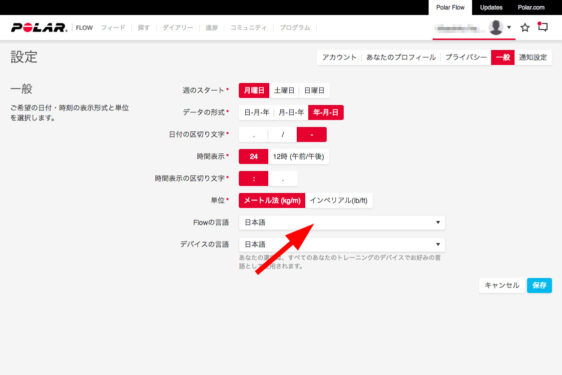
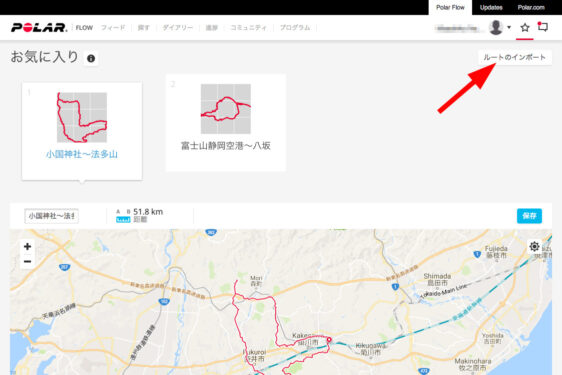
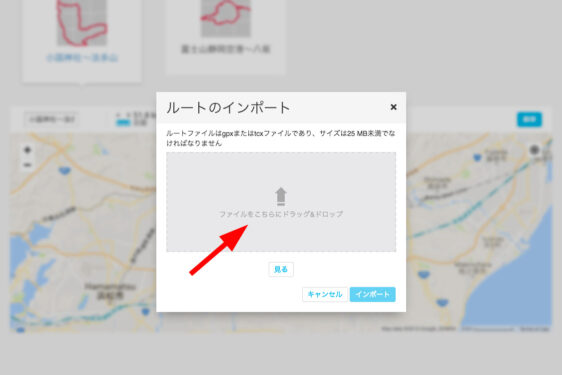


コメント
450km×450kmの地図は何回でも繰り返しダウンロード出来るんですか?
2017年7月5日 08:31 PM:k kaiji
> k kaijiさん
コメントありが追うございます。
地図は何回でもダウンロード可能です。
ただし、この地図が読み込めるのは1点だけで、今までの地図を削除してから新しい地図をダウンロードします。つまり入れ替えです。
この450km×450kmの地図はオフライン地図と呼ばれるもので、今後自分で作成したサイクリングコースをマッピングするためのベースの地図になります。
V650は地図データを読み込むのはこの設定の時だけで、スマホのように地図を見るたび地図データをネットから呼び出しているわけではありません。
ですから、最初に自分のスタートする地点を中心に、行きそうな450km×450kmのエリアを選択しておけば良いわけです。
遠征が多い、例えば今日は沖縄だけど、明日は北海道を走るというような使い方をするならば、そのたびにオフライン地図を入れ替える必要があります。
2017年7月5日 09:02 PM:なで王
当方もv650を所有、使用しているのですが、地図のダウンロードが5分程と表示されているのにも関わらず、1時間以上かかっても完了しないので諦めています。
ブログ主様はどのくらいの時間で地図をダウンロードできましたでしょうか?
2018年4月13日 08:37 PM:esp
> espさん
地図のダウンロードはFlowSync経由で行います。うちでダウンロードしたときの時間は忘れましたが、そんなに時間が掛かった記憶はありません。
通信速度はPCのネット回線状況によりますので、その辺をチェックしてみてはいかがですか?
ちなみにうちのネット回線は、光ネクスト隼に1000BASE-Tの有線LANで接続しています。
2018年4月13日 09:39 PM:なで王